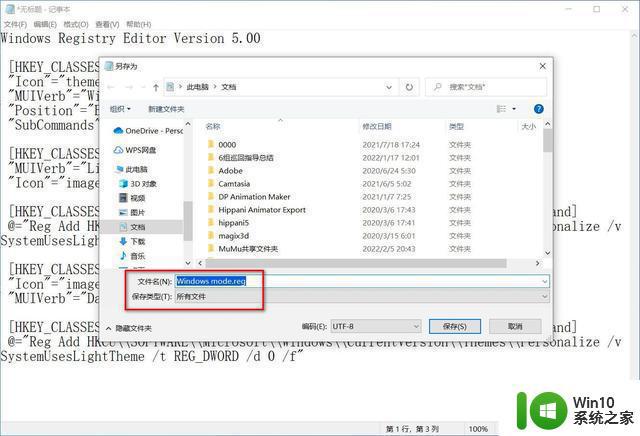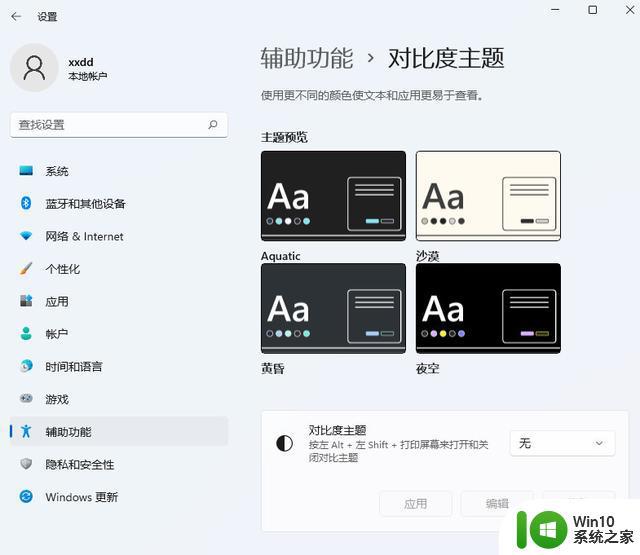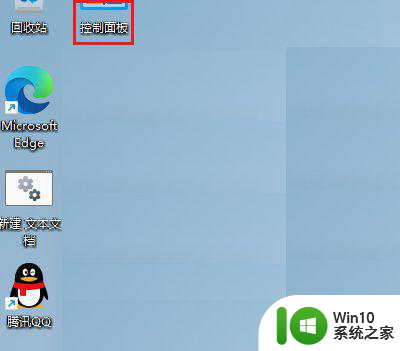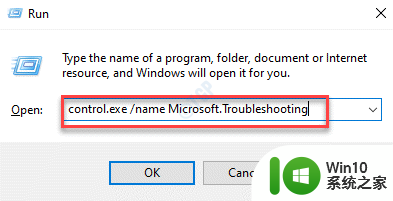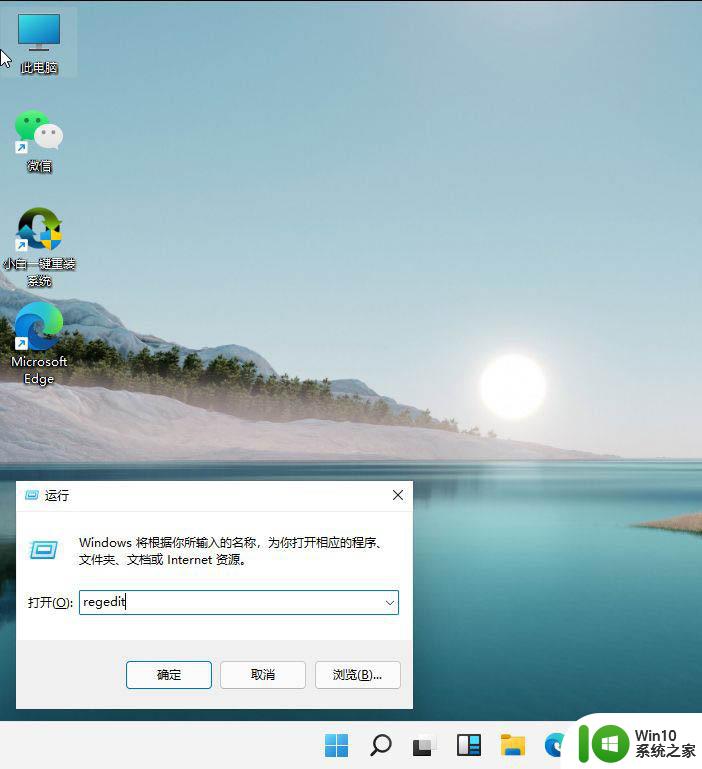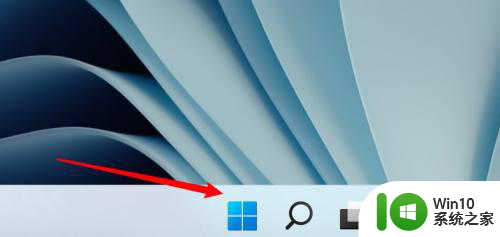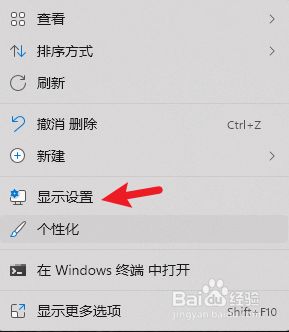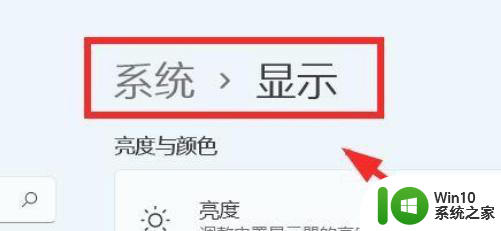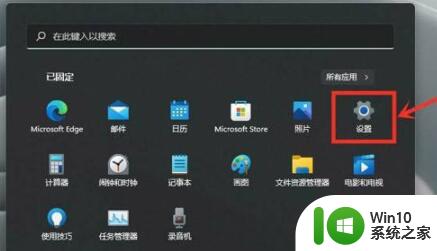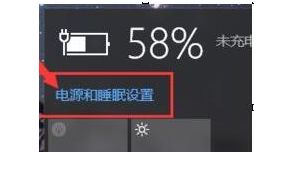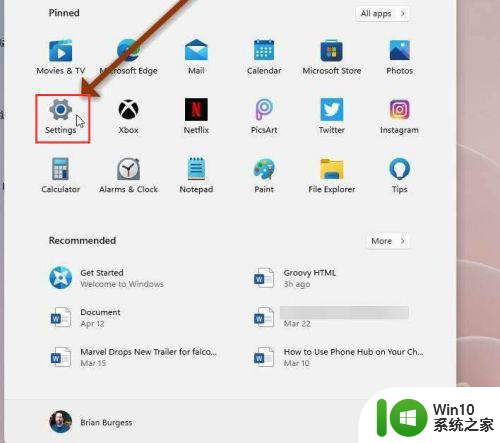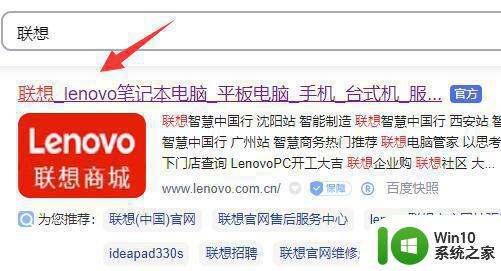win11电脑怎么设置深色模式 win11深色模式如何开启
更新时间:2024-01-28 13:42:01作者:xiaoliu
Win11电脑是一款备受期待的操作系统,其引入了许多新功能和改进,其中包括深色模式,深色模式为用户提供了更加舒适的视觉体验,同时也有助于节省电池寿命。我们该如何设置和开启Win11的深色模式呢?在本文中我们将为您介绍一些简单而有效的方法,帮助您轻松地享受到深色模式所带来的便利和舒适。
解决方法:
1、首先点击桌面的"开始"菜单,找到并打开"Settings"设置按钮;
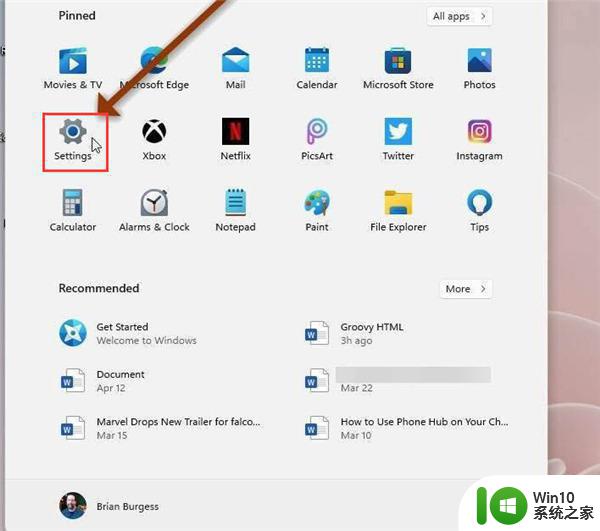
2、在页面左侧点击"Personalization"个性化按钮,单机打开"Colors"颜色选项卡;
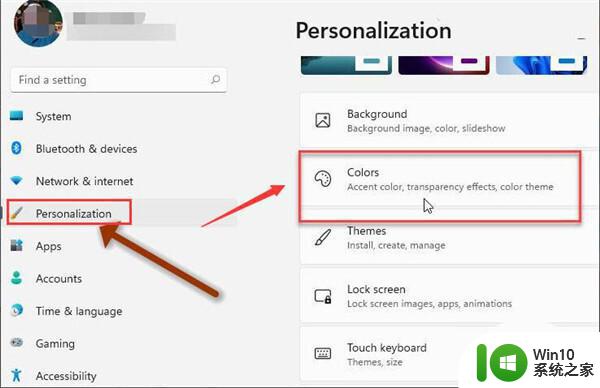
3、在选择颜色栏目中点击更改"Dark"选项,并保存设置即可开启黑暗模式。
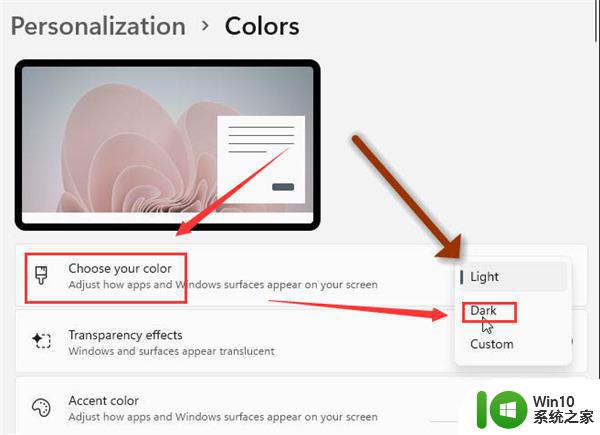
以上就是win11电脑怎么设置深色模式的全部内容,有出现这种现象的小伙伴不妨根据小编的方法来解决吧,希望能够对大家有所帮助。